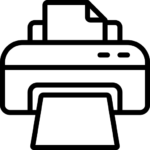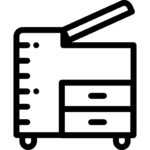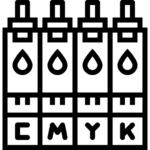Máy in màu Ricoh không thể thiếu trong văn phòng của các công ty, nó rất cần thiết cho việc in các tài liệu quan trọng. Để máy tính có thể ra lệnh in được các văn bản thì cần phải kết nối máy in màu Ricoh cho Windows và lúc này máy in mới co thể in được.
1. Bạn mở nguồn điện máy in màu Ricoh của bạn lên và chắc chắn rằng máy in màu của bạn đã được kết nối vào mạng.
2. Mở Control Panel trong máy tính lên.
3. Chọn mục Devices and Printers hay View devices and printers link, tùy thuộc vào loại chế độ xem bạn đang sử dụng trong Control Panel của máy tính.
4. Trong mục Devices and Printers, click chọn mục “Add a printer” nằm ở phía trên thanh menu.

5. Sau đó hãy để cho Windows tự dò máy in màu, nếu Windows phát hiện được máy in màu Ricoh thì chọn máy in và nhấn “Next“. Nếu máy in không được liệt kê trong mục dò tìm của Windows, hãy nhấp vào “The printer that I want isn’t listed” và chọn bỏ qua, để thêm máy in theo tên hoặc địa chỉ TCP/IP được cài đặt cho máy in.

Nếu bạn biết tên của máy in, hãy chọn “Select a shared printer by name “ và nhập đường dẫn đến máy in. Ví dụ: với mạng có tên là Hy vọng và máy in có tên Ricoh, đường dẫn mạng sẽ là: \\hyvong\Ricoh.

6. Nếu bạn không biết đường dẫn của máy in, nhưng bạn có địa chỉ (IP) của máy in thì bạn chọn “Add a printer using a TCP/IP address or hostname” Sau đó nhấn Next, bạn chọn ô TCP/IP và nhập dãy số IP của máy in vào “Hostname or IP Adress”, sau đó nhấn Next.

7. Windows sẽ dò tìm IP của máy in và khi tìm thành công IP của máy in thì sẽ xuất hiện bảng yêu cầu cài đặt driver, hãy chọn “Have Disk” để trỏ về thư mục driver của máy in.
Khi chọn “Have Disk” màn hình sẽ xuất hiện ô để giúp bạn trỏ về thư mục driver qua ô “Browser.”
Nếu bạn chưa có driver (trình điểu khiển máy in) thì hãy vào trang web có hỗ trợ phần driver, và bạn hãy tìm trình điểu khiển của máy (Driver) cho tương thích với Windows của máy tính để tải về. Có thể dùng Google với từ khoá ” Driver Ricoh máy Ricoh….”

8. Khi đã chọn lựa đúng driver trong thư mục driver đã tải về, trình duyệt cài đặt sẽ cho bạn lựa chọn các model máy tương thích với driver, hãy chọn driver phù hợp với model máy in mà mình cài đặt.
Sau khi chọn đúng model máy in cần cài đặt để kết nối máy in màu Ricoh cho Windows, chọn Next, lúc này máy tính sẽ cài đặt driver vào Windows, sau quá trình cài đặt thành công thì sẽ xuất hiện bảng xác định có chia sẻ máy in hay không, nếu không chia sẻ thì chọn “Do not share this printer” và nhấn Next để hoàn thành việc cài đặt trình điểu khiển máy in.
Đến đây đã kết nối máy in màu Ricoh cho Windows, nhưng để máy in hoạt động tốt hơn thì phải điều chỉnh một số chức năng sau như: Chỉnh sửa lại khổ giấy A4, mặc định in 1 mặt, mặc định in trắng đen, hay in màu…
Quý khách cần hỗ trợ để kết nối máy tính với máy in màu Ricoh, vui lòng liên hệ với dịch vụ sửa chữa máy photocopy, chúng tôi sẽ hỗ trợ cho quý khách
Công Ty TNHH Máy Văn Phòng Tiến Phát
Địa chỉ: 1128/4 Trường Sa,Phường 13, Quận Phú Nhuận,TP Hồ Chí Minh
Tel: 0982727838 – Website: https://thuemayinmau.net/